harbor 2.0 的二进制安装与复制
一、安装过程
1.1 环境依赖
-
硬件配置
资源 最低配置 推荐配置 CPU 2 CPU 4 CPU 内存 4 GB 8 GB 磁盘 40 GB 160 GB -
需要打开的端口,可以在配置文件中修改
Port Protocol Description 443 HTTPS harbor ui 和api 加密访问的端口 4443 HTTPS 用于docker DCT 服务(通过tag 进行镜像验证). 仅当Notary 组件开启时才用到 80 HTTP harbor ui 和api 非加密访问的端口 -
软件依赖
软件 版本 Docker engine Version 17.06.0-ce+ or higher Docker Compose Version 1.18.0 or higher Openssl
安装docker
# step 1: 安装必要的一些系统工具
sudo apt-get update
sudo apt-get -y install apt-transport-https ca-certificates curl software-properties-common
# step 2: 安装GPG证书
curl -fsSL https://mirrors.aliyun.com/docker-ce/linux/ubuntu/gpg | sudo apt-key add -
# Step 3: 写入软件源信息
sudo add-apt-repository "deb [arch=amd64] https://mirrors.aliyun.com/docker-ce/linux/ubuntu $(lsb_release -cs) stable"
# Step 4: 更新并安装Docker-CE
sudo apt-get -y update
apt install docker-ce=5:18.09.9~3-0~ubuntu-bionic docker-ce-cli=5:18.09.9~3-0~ubuntu-bionic -y
安装docker-compose
配置pip 加速
root@z3:~# mkdir .pip
root@z3:~# cat <<EOF> .pip/pip.conf
[global]
index-url=http://pypi.douban.com/simple
[install]
trusted-host=pypi.douban.com
安装pip ,通过pip 安装docker-compose
root@z3:~# apt install python-pip
root@z3:~# pip install --upgrade pip
root@z3:~# pip install docker-compose
1.2 下载安装包
root@z3:/usr/local/src# wget https://github.com/goharbor/harbor/releases/download/v2.0.0/harbor-offline-installer-v2.0.0.tgz
1.3 配置证书
非必须步骤,可跳过.
配置参考:官方文档
1.4 修改yml
root@z3:/usr/local/src/harbor# mv harbor.yml.tmpl harbor.yml
root@z3:/usr/local/src/harbor# vim harbor.yml
hostname: 192.168.1.103
#https:
# # https port for harbor, default is 443
# port: 443
# # The path of cert and key files for nginx
# certificate: /your/certificate/path
# private_key: /your/private/key/path
harbor_admin_password: 12345
1.5 执行安装脚本
root@z3:/usr/local/src/harbor# ./install.sh
...
✔ ----Harbor has been installed and started successfully.----
二、仓库复制
和之前版本一样。分为3步骤
-
在项目 新建项目
-
在系统管理 --> 仓库管理–>新建目标

-
在系统管理 --> 复制管理–>新建规则
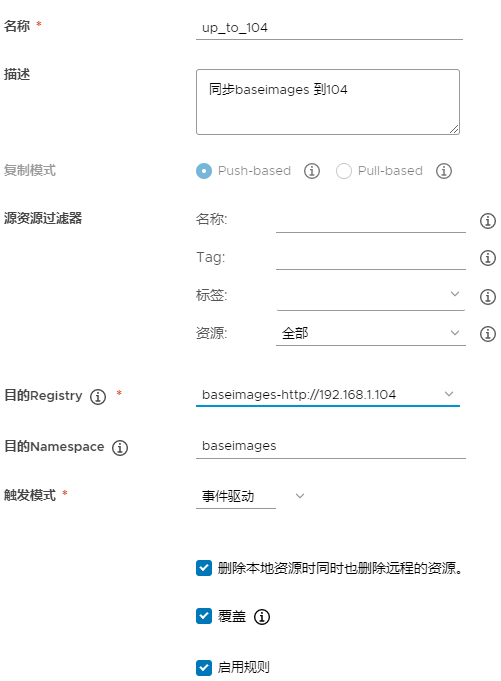
新增的功能:
以前没有复制模式的选择。如果要实现双向复制,必须得在2台机器必须同时建规则,来实现相互复制。而新版本为复制规则定义了镜像的同步模式,若双向复制,在同一台机器建立2个不同复制模式的规则即可。
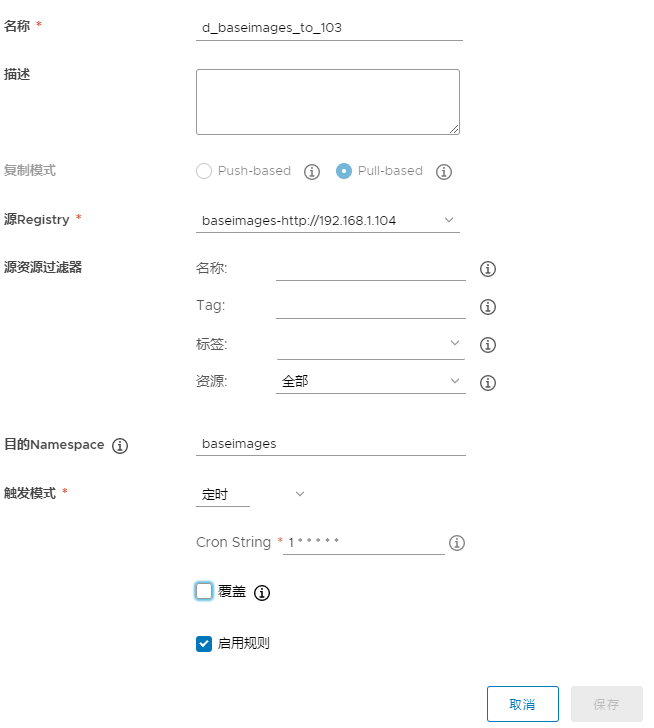





















 163
163

 被折叠的 条评论
为什么被折叠?
被折叠的 条评论
为什么被折叠?








